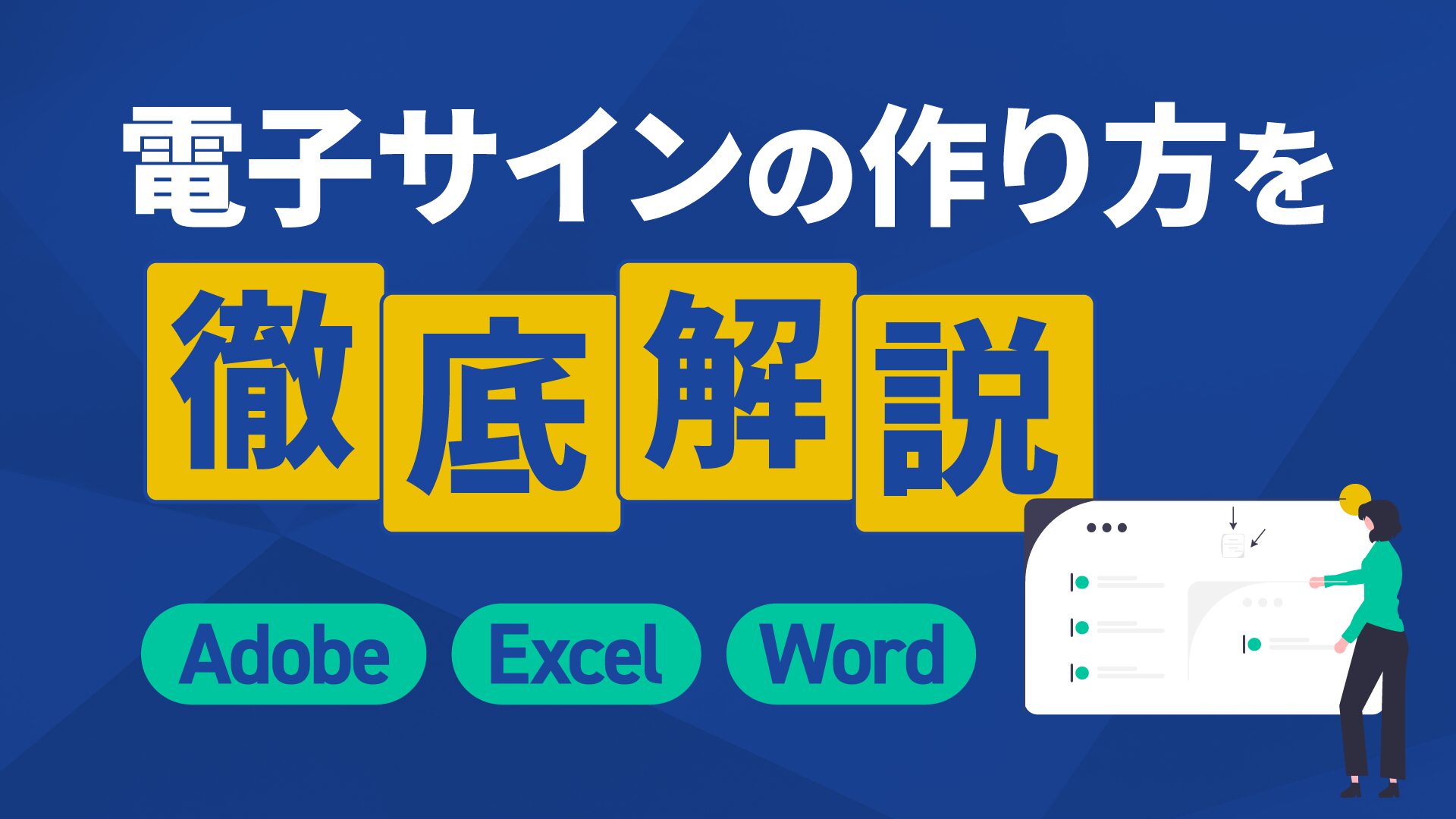「電子サインの作り方が知りたい」
「そもそも電子サインって無料で作れるの?」
このようにお考えではないでしょうか?
電子サインは、パソコンさえ用意できれば、誰でも無料で作成可能です。ただし、活用の際にはセキュリティ面で注意すべきポイントがあります。
本記事では、電子サインの概要や、Adobe・Excel・Wordを利用した電子サインの作成方法について解説します。
後半では、活用の際に注意すべきポイントも解説しているため、ぜひ最後までご覧ください。
電子サインとは
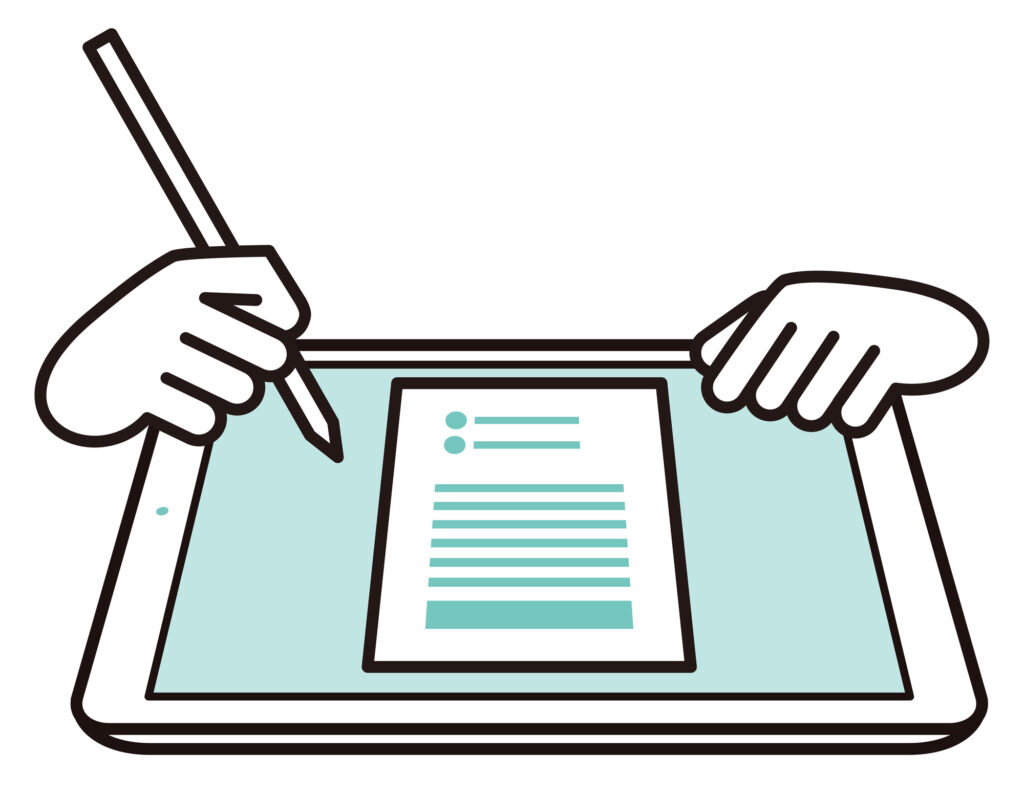
電子サインとは、書類にサインする代わりに、パソコンやスマートフォンを使って本人であることを証明する方法です。
例えば、タブレットで手書きのサインをしたり、パスワードや指紋で本人確認をしたりすることができます。場所や時間を気にせず、契約を結べるため、幅広い場面で利用されています。
電子署名との違い
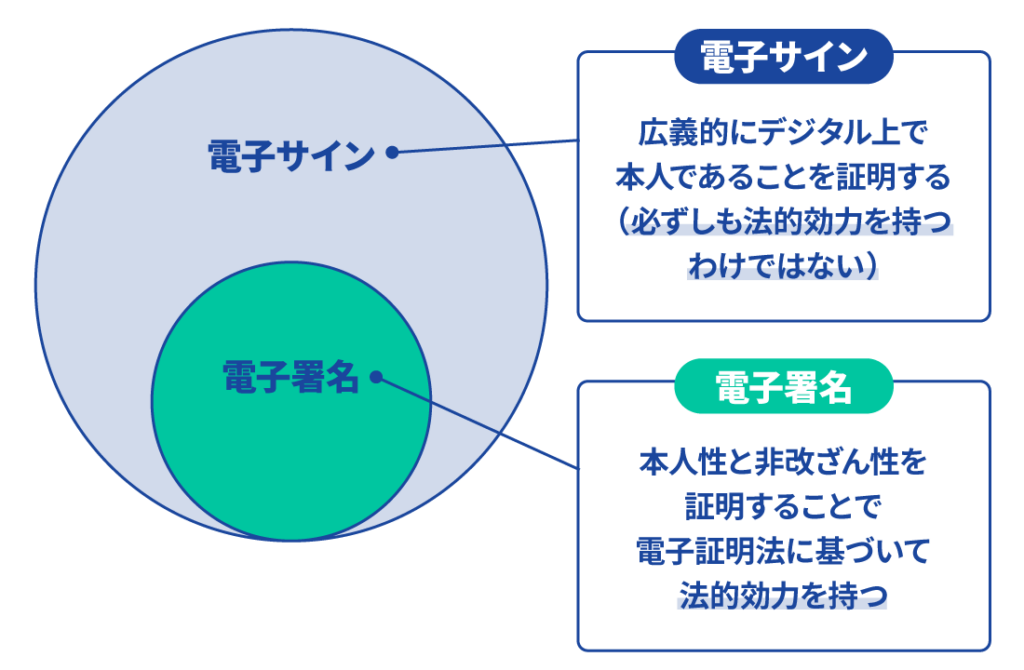
電子サインは広範な同意の手段を指す一方で、法的効力は必ずしも持ちません。一方、電子署名は電子サインのひとつで、公開鍵暗号方式を用いて、第三者認証機関による証明が必須であり、法的効力を持ちます。
【電子サインと電子署名の違い】
| 項目 | 電子サイン | 電子署名 |
|---|---|---|
| 定義 | 文書に対するオンライン上の同意や承認のための手段 | 公開鍵暗号方式を用いた身元確認と文書の真正性証明 |
| 法的効力 | 本人確認の信頼性が低い場合もある | 高い法的効力を持ち、裁判でも有効な証拠となる |
| 電子証明の有無 | 基本的に不要。プラットフォームによって簡易的な証明がされる場合もある | 第三者認証機関(CA)による電子証明書が必須 |
| タイムスタンプ※ | 必須ではないが、プラットフォームによっては付与される場合がある | 付与を推奨。タイムスタンプの付与により、法的効力が強まる |
| セキュリティ | 署名者の身元や文書の改ざん・なりすましのリスクがある | 高度な暗号技術を用い、文書の改ざんや署名者の真正性を保証 |
| 利用場面 | 簡易な同意や承認、日常的な業務における署名 | 法的効力が求められる契約や重要な文書への署名 |
※タイムスタンプ……ハッシュ関数というデータを用いることで、電子データが特定の時点に存在していたこと、およびそれ以降改ざんされていないことを証明する仕組み
このように、電子サインは簡易な承認や日常的な用途に適しており、導入が容易です。しかし、法的な強度やセキュリティの面では制約があるため、重要な契約には適していません。
一方の電子署名は、信頼性の高い法的証拠として、契約書や重要文書に使用されます。暗号技術と認証機関を活用することで、文書の改ざんや署名者の真正性を確実に証明できますが、コストがかかる点に注意が必要です。
電子サインの作り方

ここでは、以下のツールを用いて電子サインを作成する方法について解説します。
- Adobe Acrobat Reader
- Excel・Word
- 電子契約サービス
利用画面のキャプチャを交えて解説するため、作成時の参考にしてください。
Adobe Acrobat Readerを使う
まず、Adobe Acrobat Readerを使って電子サインを作成する方法を解説します。手順は以下のとおりです。
- デジタルIDを発行する
- PDFファイルへ電子署名する
※以下の画像について
出典:Adobe Acrobat Readerの製品画面より編集部で作成
デジタルIDを発行する
Adobe Acrobat Reader上で、画面左上の「Acrobat Reader」から「環境設定」を選択します。
環境設定が表示されたあとに「分類」から「署名」を選択します。
「IDと信頼済み証明書」の右側にある「詳細」をクリックします。
デジタルIDと信頼済み証明書の設定が表示されたのち、画面左上の「+」マークをクリックします。
「今すぐデジタルIDを新規作成」を選択し「次へ」をクリックします。
「新しいPKCS#12デジタルIDファイル」を選択し「次へ」をクリックします。
以下の2点を入力し「次へ」をクリックします。
- 名前
- 電子メールアドレス
パスワードを入力し「完了」をクリックします。
完了したら、デジタルIDが作成されていることを確認しましょう。
PDFファイルへ電子署名する
続いて、PDFファイルへ電子署名をしていきます。
Adobe Acrobat Reader上で、「すべてのツール」から「証明書を使用」を選択します。
「デジタル署名」をクリックします。
PDF上の任意の箇所でクリックをすると、署名に利用するユーザーの選択画面が表示されます。該当のデジタルIDを選択し「続行」をクリックします。
デジタルID作成の際に設定したパスワードを入力し「署名」をクリックします。
署名が完了したらPDFファイルを保存します。
保存後、指定した箇所に電子署名が付与されていることを確認しましょう。
ExcelやWordを使う
次に、ExcelやWordを利用して電子サインを作成する方法を紹介します。いずれのツールでも作成方法は大きく変わらないため、今回はExcelを使って説明します。
なお、こちらの方法では、事前に証明機関にて電子証明書(デジタルID)を取得し、該当のツール上に登録が必要です。
※以下の画像について
出典:Excelの製品画面より編集部で作成
Excel上で電子署名を挿入したいセルをクリックします。
「挿入」タブの「署名欄」から「Microsoft Office 署名欄」を選択します。
「署名の設定」にて、以下の項目を入力し「OK」をクリックします。
- 署名候補者
- 署名候補者の役職
- 署名候補者の電子メールアドレス
- 署名候補者に対する説明
Excel上に表示された電子署名欄をクリックします。
なお、署名欄の大きさや場所は、署名欄の周りに表示される「◯」マークで調整可能です。
法的効力を持たせるには電子契約サービスの導入が安心
先に説明したとおり、電子サインと電子署名には法的効力の違いがあります。電子サインは自作が可能ですが、法的効力が弱く、なりすましの可能性も否定できません。
電子契約サービスとは、オンライン上で契約書の作成や電子署名、管理などを一貫して実施できるサービスのことを指します。
強固なセキュリティ体制を構築しているのが特徴で、第三者が本人確認を行うことで、なりすましのリスクを大幅に抑えられます。
契約書や重要文書の場合は、電子署名ができる電子契約サービスの導入を検討しましょう。
【関連記事】
電子契約とは?仕組みや書面契約との違い、メリット・デメリットを解説
【2024年版】無料でも使える電子契約サービス比較10選!選び方や注意点も解説
電子サインの安全性
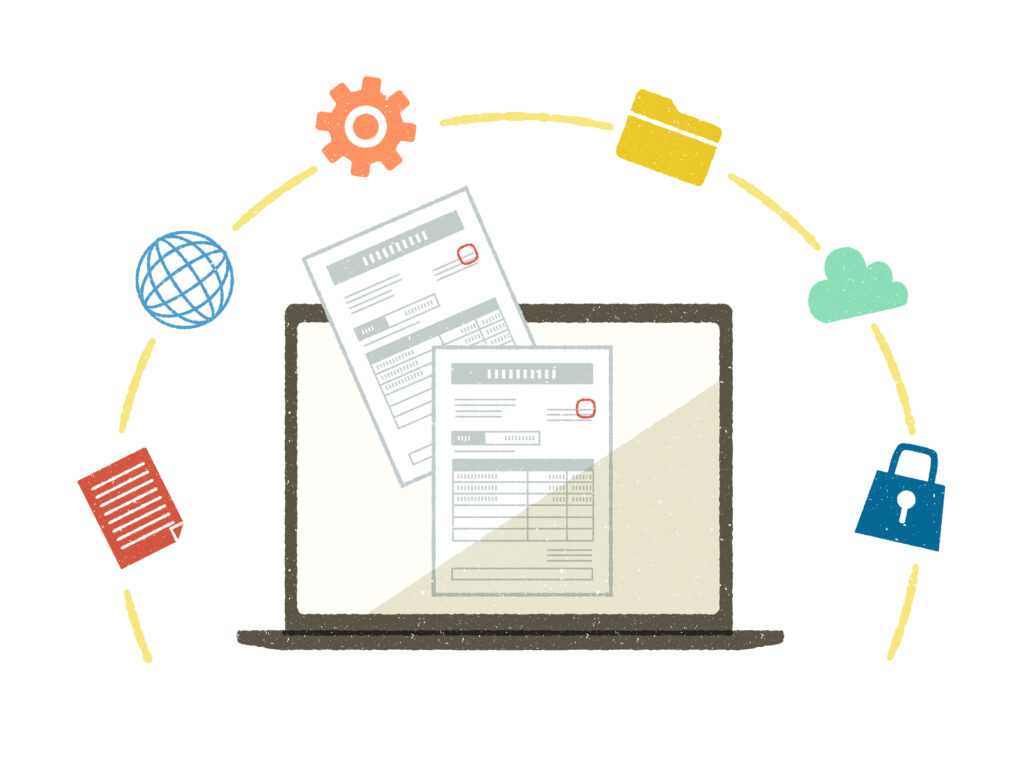
重要な契約や機密事項を取り扱う場合、漏洩による被害は甚大です。
そのため、電子サインをはじめて利用する際、多くの人がその安全性に対して懸念を抱くのではないでしょうか。
しかし、電子サインは工夫次第で高い安全性を確保できます。高い安全性を確保するのであれば、電子署名法に準拠した電子署名を活用しましょう。
例えば電子署名では、以下のようなセキュリティ対策が設けられています。
| セキュリティ対策 | 概要 |
|---|---|
| 公開鍵暗号方式 | 送信側と受信側で異なる鍵を用いて暗号化・復号を行うことで、文書の改ざんや漏洩を防げる仕組み |
| 電子証明書 | 暗号技術を用いることで、信頼性の高い機関が本人であることを証明する仕組み |
| ハッシュ関数 | ファイルを短い固定長の値に変換し、暗号化する仕組み |
電子サインを利用する際は、強固なセキュリティ対策が施されている電子署名の活用がおすすめです。
電子サインを導入するメリット

電子サインを導入すると、業務の効率化やコストの削減などさまざまなメリットがあります。
- 契約業務の負担軽減
- コストの削減
- リモートワークでも対応可能
- 保管するスペースの削減
- 紛失リスクの軽減
電子サインの導入を検討されている方は、ぜひ参考にしてください。
契約業務の負担軽減
電子サインでは、書面で契約を締結する必要がなくなるため、契約業務の負担を軽減できます。
例えば書面の契約書を利用する際は、以下のような業務が発生します。
- 契約書の作成・印刷
- 契約書の郵送・返送
- 自社や取引先オフィスなど、リアルな場での署名・押印
電子サインは、すべてオンラインで契約業務が完結するため、作業の効率化が図れます。
コストの削減
電子サインを活用すれば、紙の契約書を作成する必要がありません。そのため、従来かかっていた印紙税や郵送代などのコストを削減できます。
月間の契約件数が少ない場合は、それほど気にならないかもしれません。しかし、業務の特性上、毎月多くの契約が発生する企業では、大きなコストとなります。
※各社の料金プランは、こちらの比較資料をダウンロードすると確認ができます。
業務の効率化のみでなく、コスト削減の観点でも電子サインの導入は効果的です。
リモートワークでも対応可能
電子サインの活用によって、場所に制限なく契約業務を遂行できます。
書面での契約では、紙の契約書に直接押印や署名を行う必要があります。また、セキュリティの観点から、社外へ書類を持ち出すことを禁止されているケースもあるでしょう。
しかし、電子サインを活用すれば、自宅や外出先でも契約業務を実施できます。契約業務にともない、わざわざオフィスに出向く必要がありません。
このように、電子サインを活用することで、社員の働き方の自由度を高めることも可能です。
保管スペースの削減
電子サインでは、電子書類をサーバーに保存できるため、契約書の物理的な保管場所が不要になります。書類の整理・管理も容易で、必要な書類もすぐに見つけることが可能です。
このように、電子サインを活用すれば、契約書の管理をより効率化できます。
紛失リスクの軽減
契約書を紛失するリスクがないのもメリットのひとつです。
例えば紙の契約書を利用する場合、書類紛失のリスクは常につきまといます。特に重要な書類を紛失した際は、大きな問題に発展する可能性があります。
電子サインを活用すれば、こうした紛失リスクを軽減でき、書類の管理状況も明確になります。
電子サインを利用する際の注意点
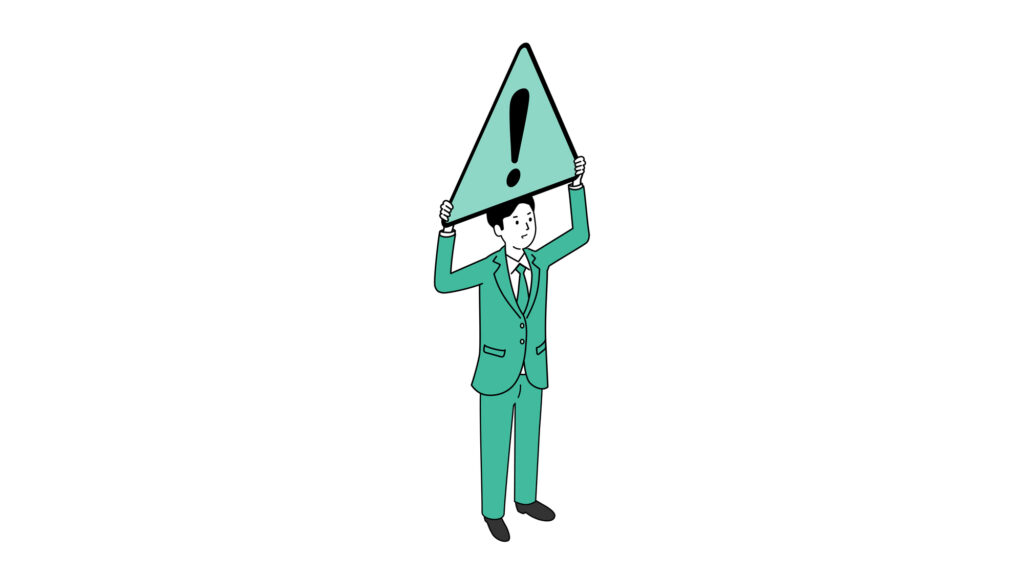
電子サインを活用する際は、以下の点に注意しましょう。
- 電子署名には有効期限がある
- なりすましのリスクがある
特に、法律やセキュリティの観点は、企業の信頼に関わる重要な要素です。十分に注意したうえで電子サインを活用しましょう。
電子署名には有効期限がある
電子署名に利用される電子証明書は、電子署名法によって、5年間の有効期限が設定されています。
電子署名及び認証業務に関する法律施行規則 第六条 四
| 電子証明書の有効期間は、五年を超えないものであること。 |
上記は、電子証明書のセキュリティを保護する目的で定められています。契約の期限などを事前に確認し、有効期限を超えない範囲で電子署名を実施しましょう。
なお、電子契約には保存期間も存在します。電子帳簿保存法に則り、法人の場合は確定申告の提出期限翌日より7年間の保管が必要です。個人事業主の場合は5年、最長7年です。
なりすましのリスクがある
電子サインを活用すれば、対面で会わずとも契約を締結可能です。そのため、本人性の確認が難しく、なりすましのリスクが高まります。
なりすましを避けるためにも、電子サインを行う際は、慎重に本人確認を実施する必要があります。
本人確認をより確実にするためには、電子証明書やタイムスタンプ機能がついた電子契約システムを利用しましょう。
電子サインを作る際には、電子契約ツールの活用も検討しよう

電子サインは、費用をかけることなく自社で作成できます。
しかし、自作の電子サインでは、法的な効力を持たない可能性があるうえに、なりすましの被害を受けるリスクも高まります。
より高いセキュリティ体制で電子サインを利用したい場合は、電子契約ツールの導入も検討しましょう。